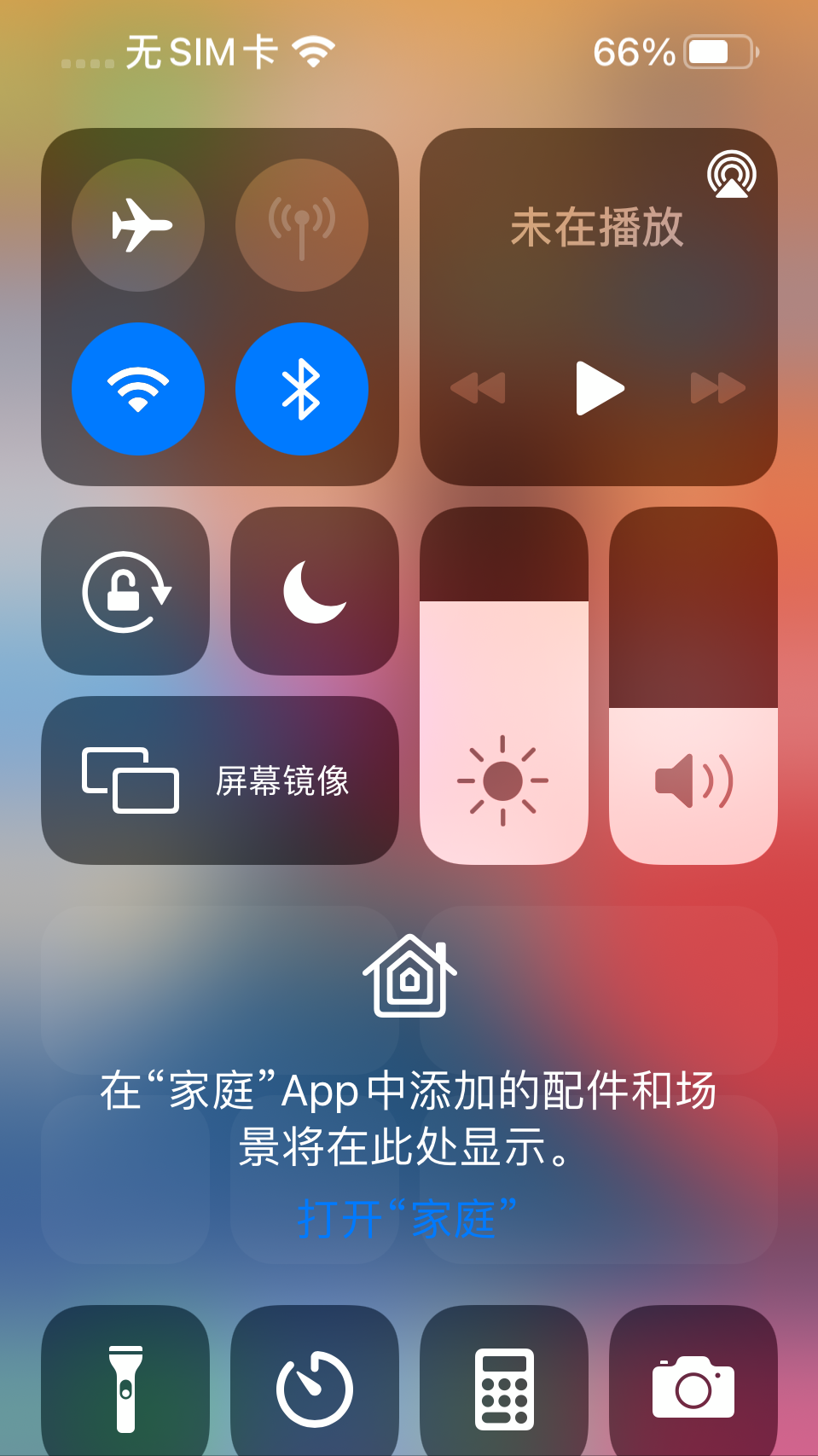关于 iPhone 的按键操作你是真的了解吗?下面就跟随小编的脚步一起来看一下吧,还有不会的小伙伴,赶紧记得收藏哦
iPhone 按键示意图

1.开机或关机
拿到一个iPhone 手机首先你要知道怎么开机,这样才能进行开机后的设置;关机设置也可以了解一下哦
开机:请按住侧边按钮,直到出现 Apple 标志。
关机:请同时按住侧边按钮和任一音量按钮,直到出现滑块,然后滑动来关机。
温馨提示:直接按侧边按钮是无法进行关机的,这是正常的设置。
2.多任务处理
从屏幕底部向上轻扫,然后将手指停住。如果您打开了某个应用,沿屏幕底部边缘向右轻扫即可快速切换到另一个应用。
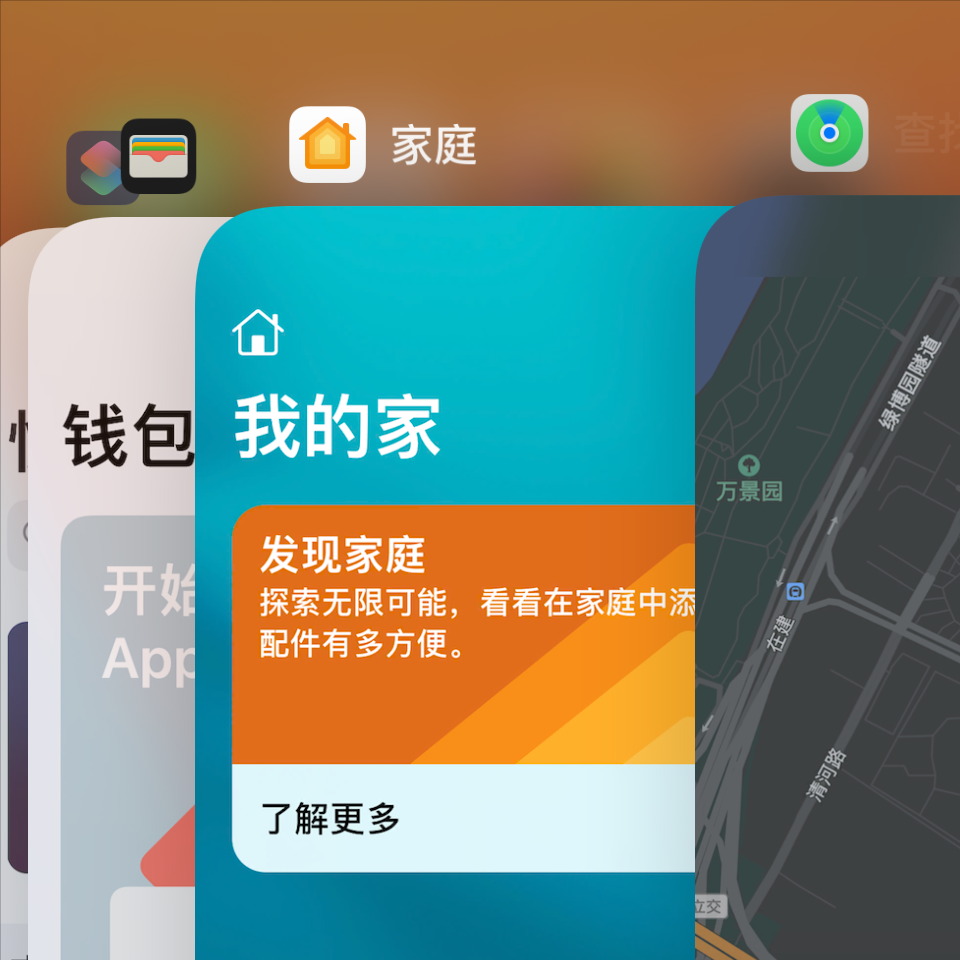
3.查找小组件
要查看已添加到小组件的应用中的信息,把屏幕划到最后一页,然后向左轻滑,就可以快速找到。
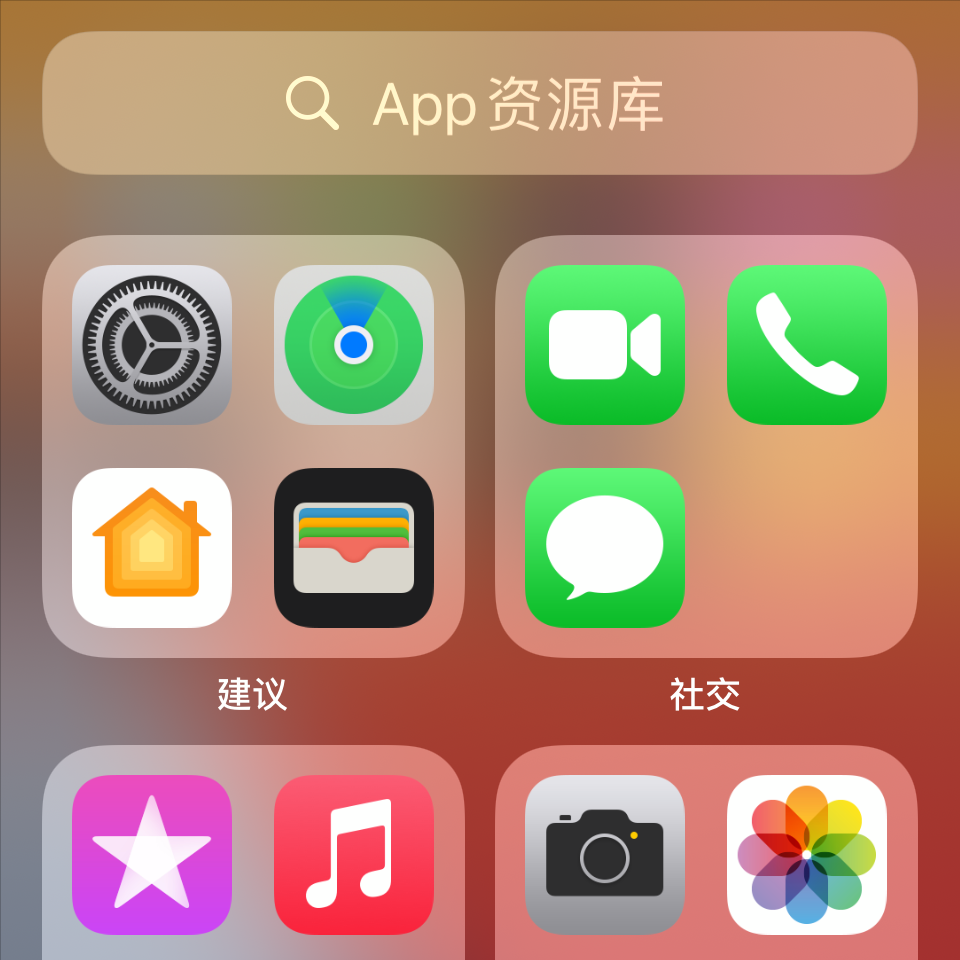
4.搜索功能
要快速查找设备和网页上的任何信息,请从屏幕中间向下轻扫或从主屏幕或锁定屏幕向右轻滑。
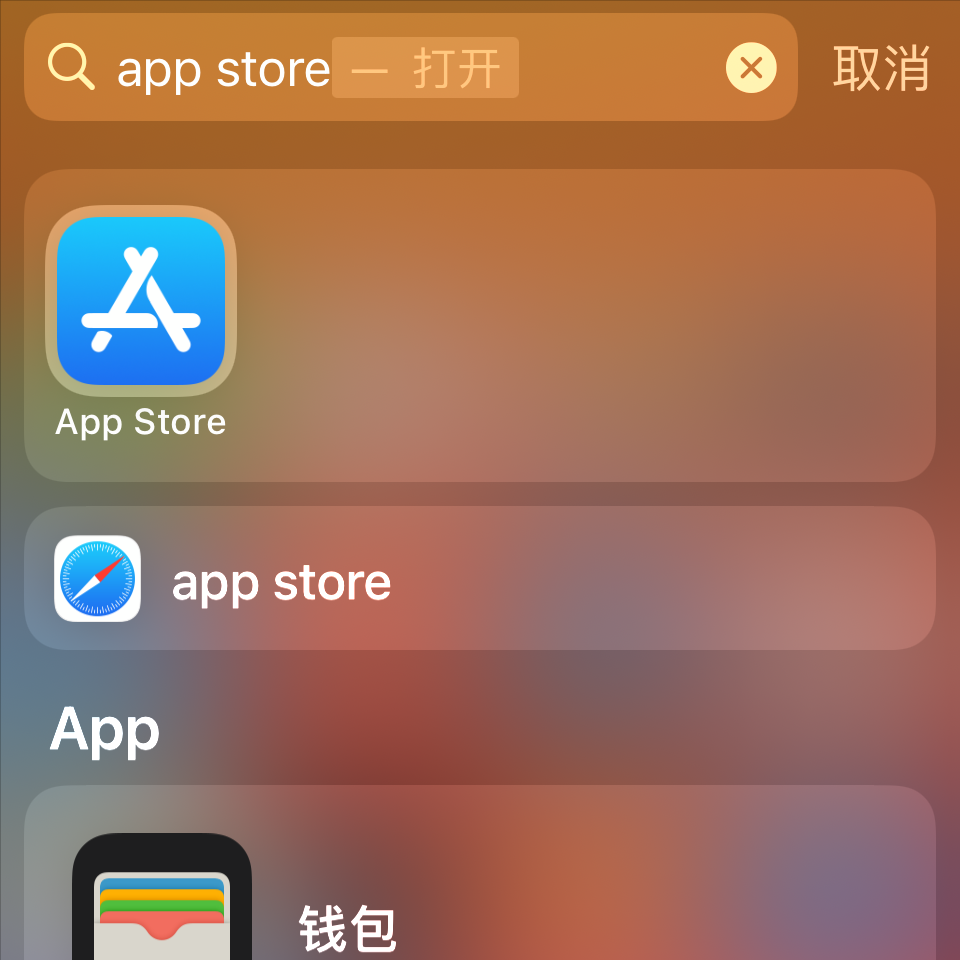
5.唤醒和睡眠
在 iPhone 中,我们可以设置“抬起唤醒”或“轻点唤醒”:
抬起唤醒:打开 iPhone “设置”-“显示与亮度”,即可查看到“抬起唤醒”设置。
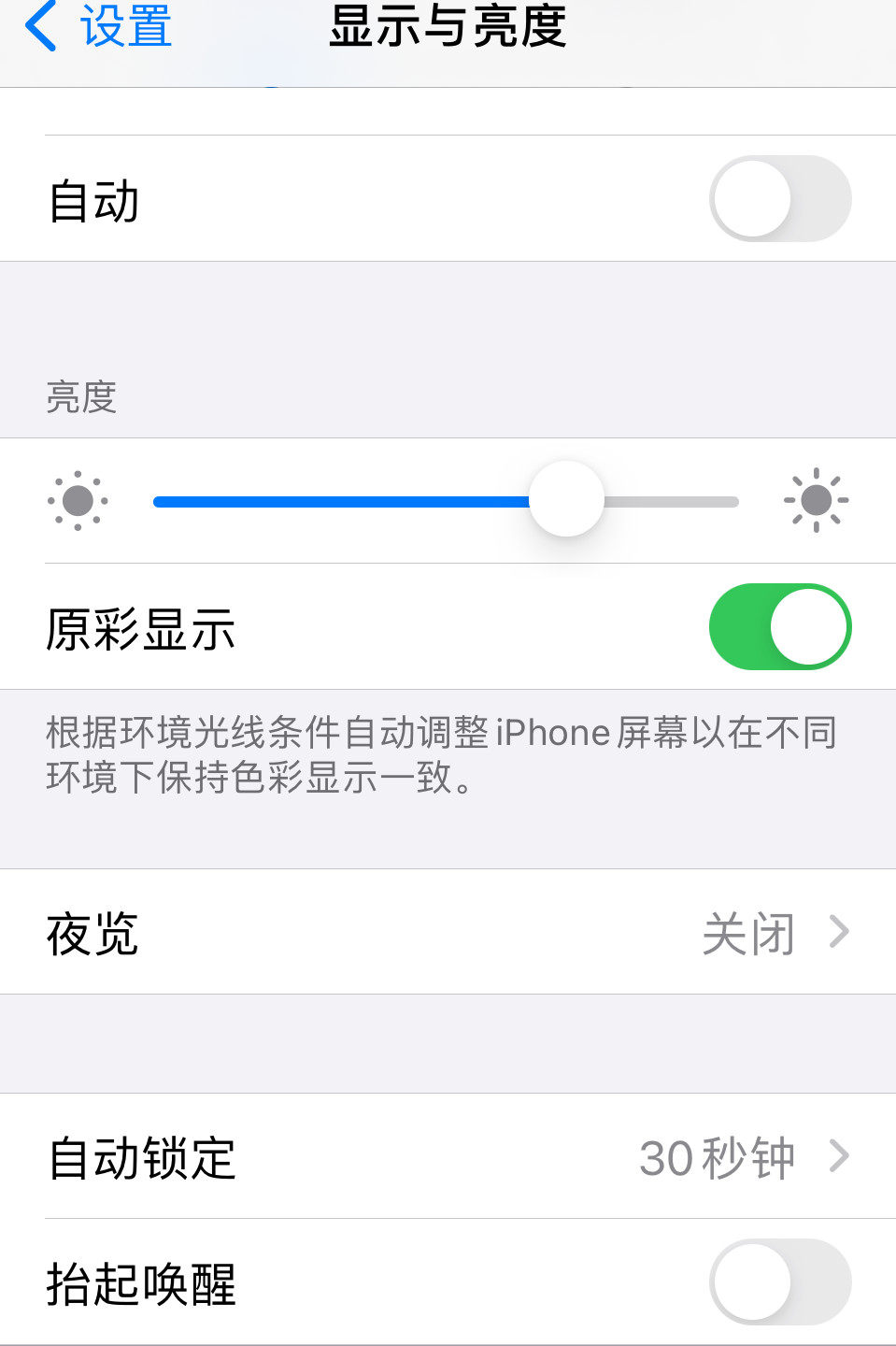
轻点唤醒:打开 iPhone “设置”-“辅助功能”-“触控”,下拉界面即可查看到“轻点唤醒”设置。
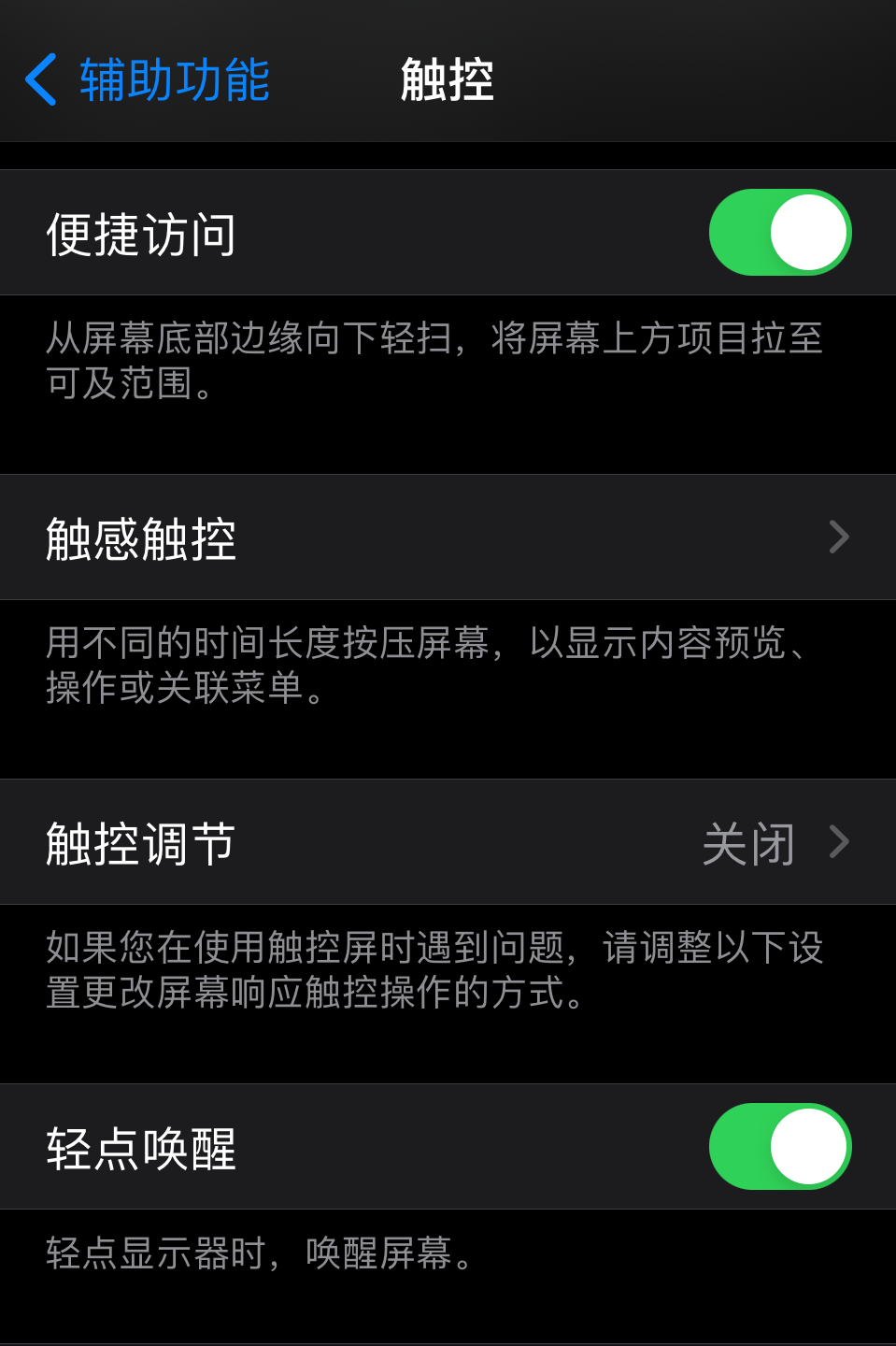
6.截屏
在任意界面上,同时按下侧边按钮和音量+键,即可进行截屏操作。
或使用“小白点”(辅助触控)功能:

打开 iPhone “设置”-“辅助功能”-“触控”,打开“辅助触控”,可以在“自定操作”栏中,将“长按”或“轻点两下”设置为“截屏”。
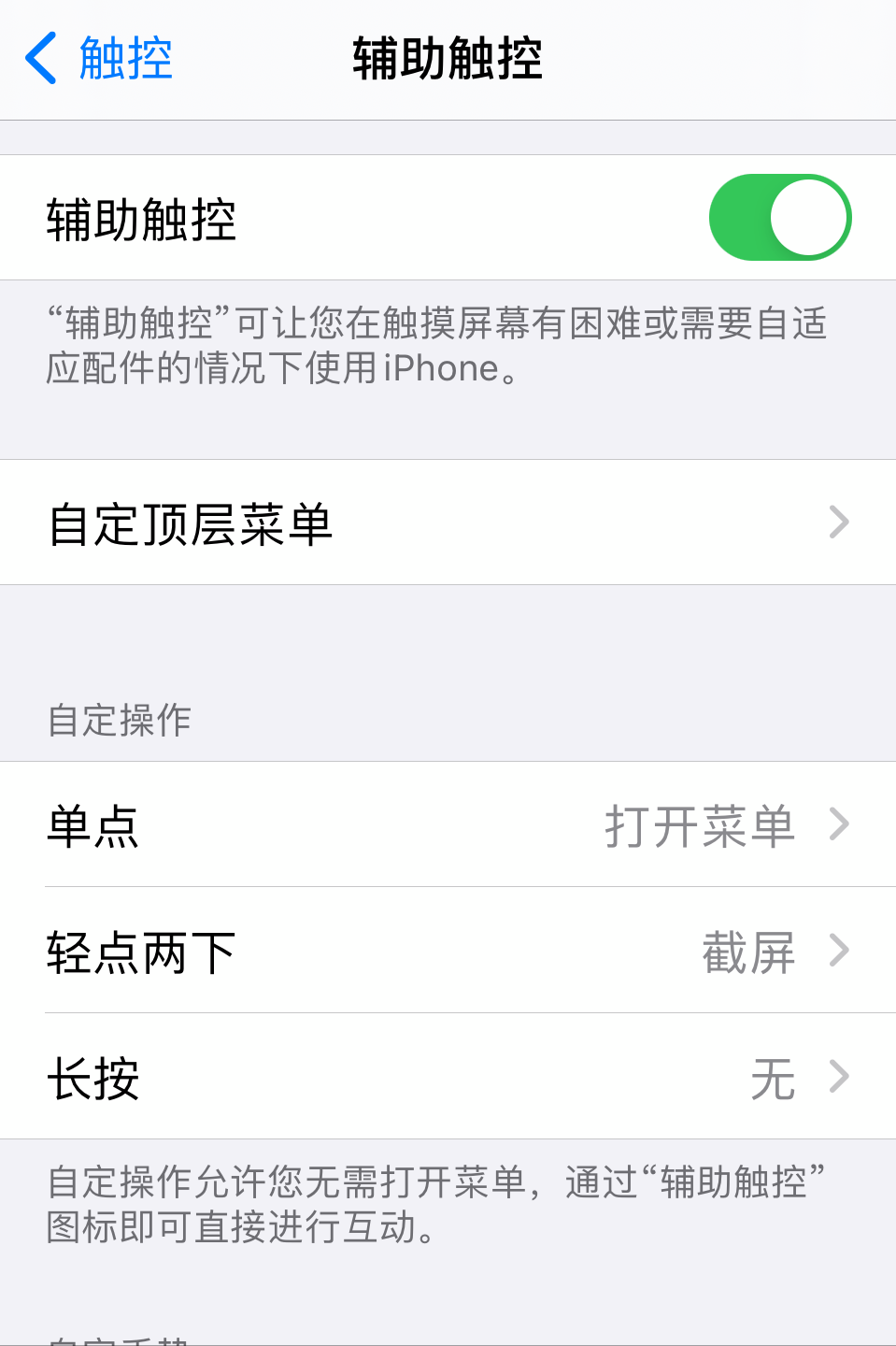
设置完毕后,在任意界面,长按或轻点两下小白点即可截屏。
7.主屏幕App编辑归纳
长按屏幕空白处2-3秒,可以对手机界面上的App进行整理归纳或者删除,在屏幕空白处点击一下即可取消编辑。

8.其他快捷设置
从屏幕顶部向下滑动,可以快速进行蓝牙、Wifi、锁屏、亮度调节、手电筒等设置